Offres prenant en charge cette fonctionnalité : Business Enterprise
NOTE
Si vous utilisez un Legacy plan, cette fonctionnalité n’est disponible que si vous avez acheté le module complémentaire de recherche assistée IA pour votre projet.
Dans Document360, vous pouvez interagir avec le chatbot Eddy AI pour obtenir rapidement des réponses à vos questions sans avoir à rechercher dans les articles de la base de connaissances. Le chatbot Eddy AI vous aide à trouver plus rapidement et plus facilement des informations pertinentes.
NOTE
Le chatbot Eddy AI sera disponible exclusivement pour les projets du site KB 2.0.
Pour en savoir plus sur les langues prises en charge par Eddy AI, click here.
Configuration du chatbot Eddy AI
Pour activer Eddy AI dans le widget de la base de connaissances :
Accédez à () dans la barre de navigation de gauche de l' Knowledge base portal.
Dans le volet de navigation de gauche, accédez à AI features > Eddy AI.
Activez le bouton AI assistive search bascule.
Cochez la case KB widgets & extensions .
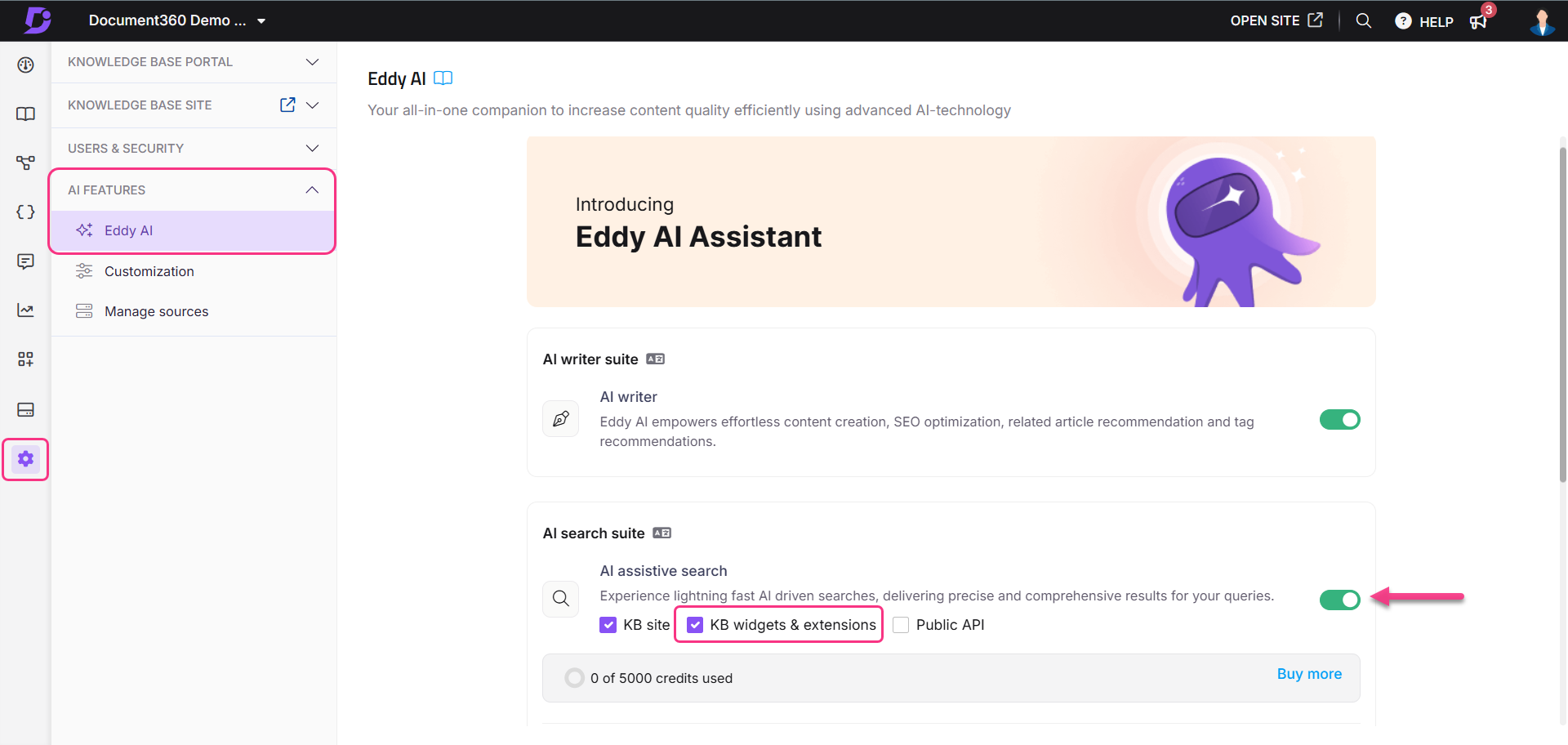
Pour configurer le chatbot Eddy AI dans le portail de la base de connaissances :
Accédez à Widget () dans le portail de la base de connaissances.
Cliquez sur Add widget.
Entrez le nom souhaité pour le chatbot Eddy AI dans le champ Widget name (jusqu’à 30 caractères).
Par défaut, l’onglet Configure & connectsera sélectionné.
Connexion
Dans l’accordéon Widget JavaScript , recherchez le Widget key et son code JavaScript.
Cliquez sur l’icône Regenerate () pour régénérer le Widget key.
Dans l’accordéon Connect domains , recherchez les domaines où le widget s’affiche.
Dans le JWT accordéon, mettez en œuvre une configuration d’authentification pour le chatbot Eddy AI à l’aide de JWT, garantissant ainsi un environnement sécurisé pour les projets privés et mixtes.
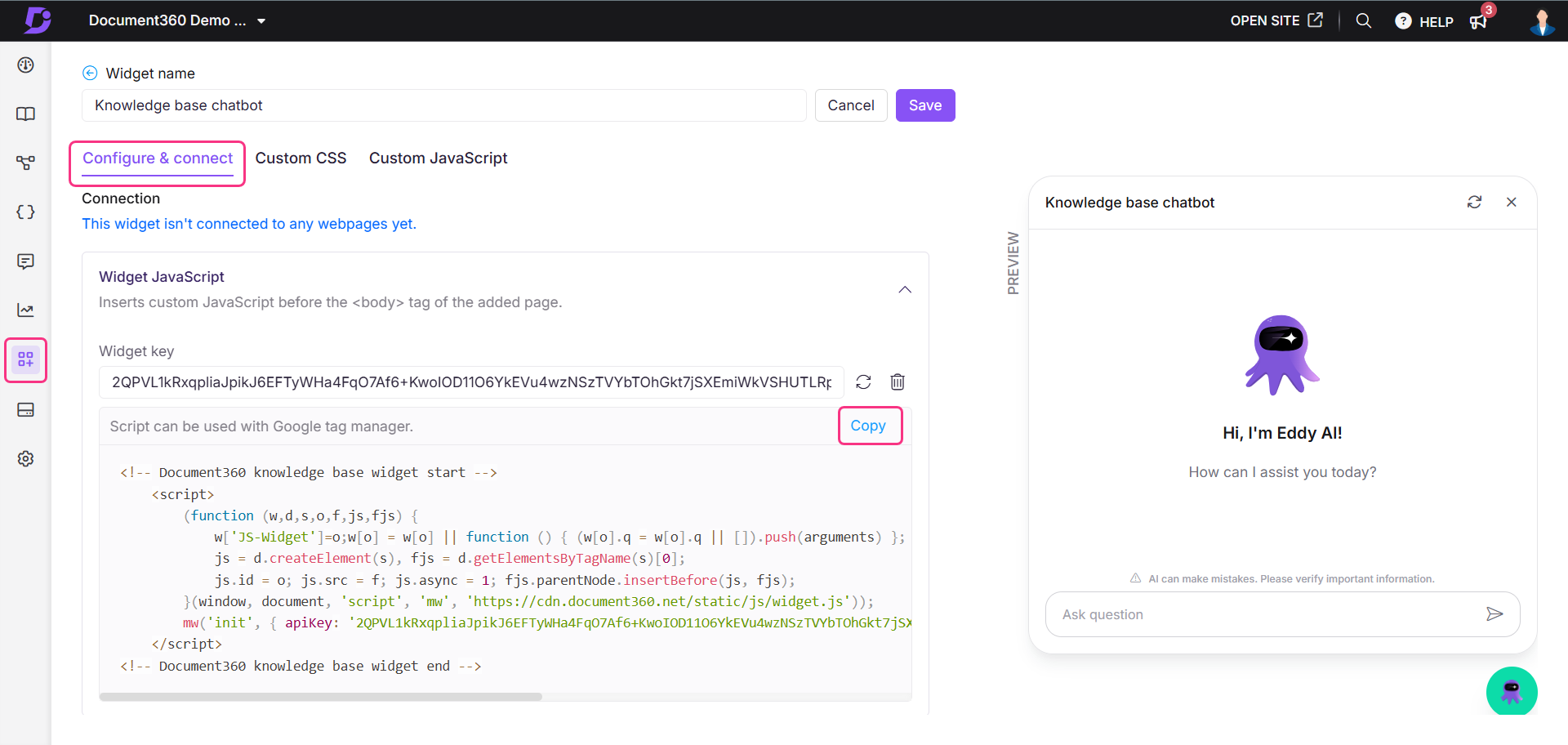
NOTE
Pour plus d’informations, consultez l’article sur Securing Chatbot authentication using JWT.
Personnaliser le chatbot
Sélectionnez Chatbot comme type de widget.
NOTE
Une fois qu’un type de widget est sélectionné et enregistré, il ne peut pas être modifié.
Dans l’accordéon Style widget, personnalisez les styles et les thèmes du chatbot Eddy AI.
NOTE
Pour plus d’informations, consultez l’article sur Styling the Eddy AI Chatbot.
Vous pouvez configurer l’accès au contenu dans votre widget de base de connaissances même lorsque JWT est activé pour le widget. Cela vous donne plus de flexibilité dans le contrôle de ce que vos utilisateurs finaux peuvent voir.
Pour configurer l’accès au contenu avec JWT activé :
Accédez au widget Base de connaissances dans la barre de navigation de gauche.
Passez la souris sur le widget souhaité et cliquez sur l’icône Modifier ().
Dans l’onglet Configurer et connecter , développez la section Accès au contenu .
Les niveaux de filtre disponibles sont les suivants :
Projet
Espace
Catégorie
Choisissez les espaces de travail, les langues et les catégories à afficher dans le widget.
Cliquez sur Terminé, puis sur Enregistrer pour appliquer les modifications.
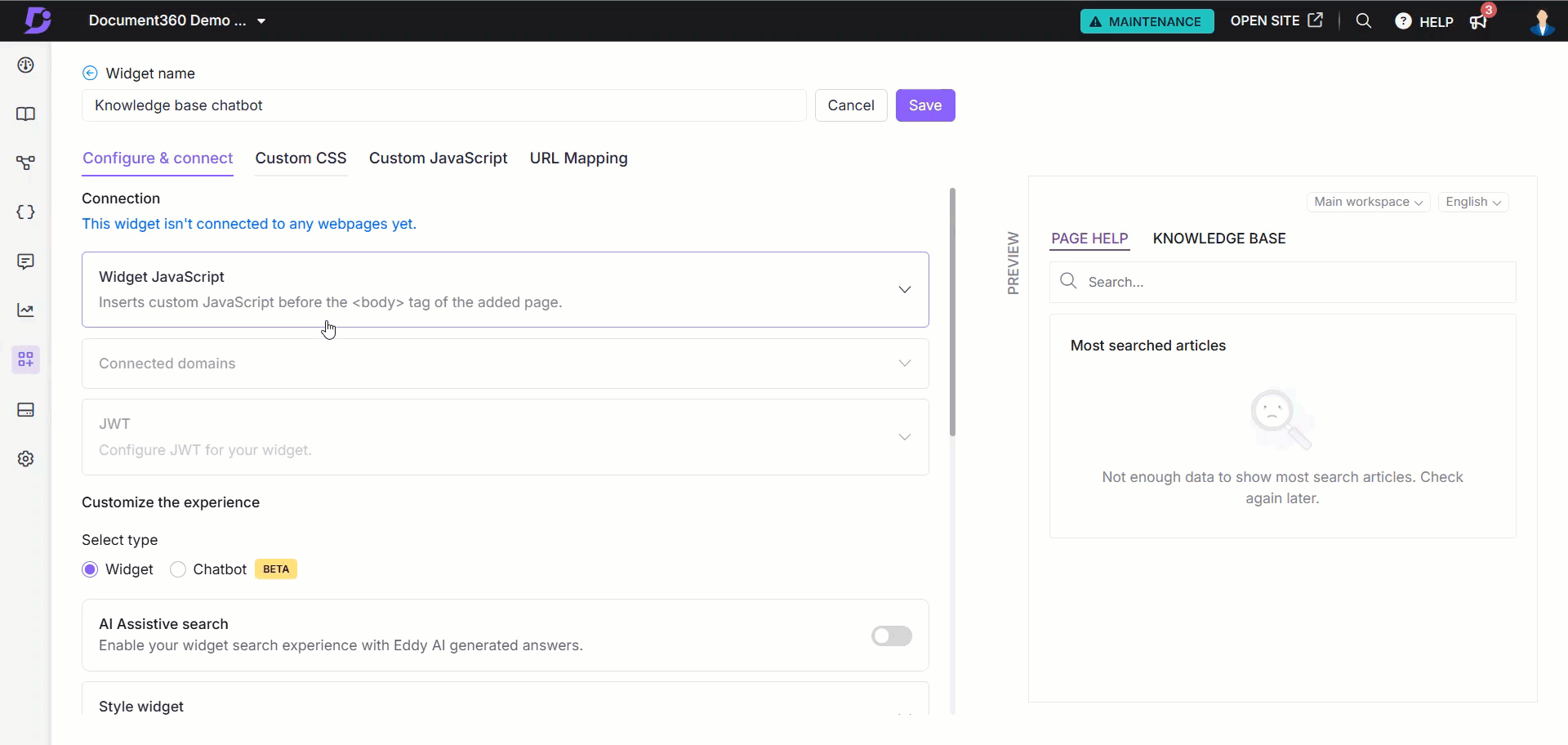
Validation du contenu du groupe de lecteurs lors de la connexion
Lorsqu’un lecteur se connecte, le système vérifie si les autorisations de son groupe de lecteurs correspondent aux filtres d’accès au contenu du widget. Seules les autorisations d’intersection entre les paramètres au niveau du widget et les paramètres du groupe de lecteurs seront prises en compte pour la validation.
Cela garantit que les utilisateurs ne voient que les articles pour lesquels ils sont autorisés, à la fois au niveau du widget et du groupe de lecteurs.
Définir les commandes
Dans l’accordéon Widget security, entrez le domaine de votre choix pour vous assurer que le widget s’affiche exclusivement sur ce domaine spécifique.
NOTE
Une fois qu’un domaine est ajouté à la liste des Widget security , tout membre du projet qui souhaite installer le chatbot Eddy AI sur un autre domaine doit ajouter ce domaine dans la section Sécurité du widget.
Si aucun domaine n’est ajouté à la liste, le chatbot Eddy AI peut être intégré dans n’importe quelle application SaaS ou site web public.
Veuillez noter que le www. n’est pas considéré comme faisant partie de votre domaine. N’ajoutez que ce qui suit www. dans votre URL.
Exemple : document360.com
Prévisualisez le chatbot Eddy AI sur le côté droit de la page.
Une fois configuré, cliquez sur Save.
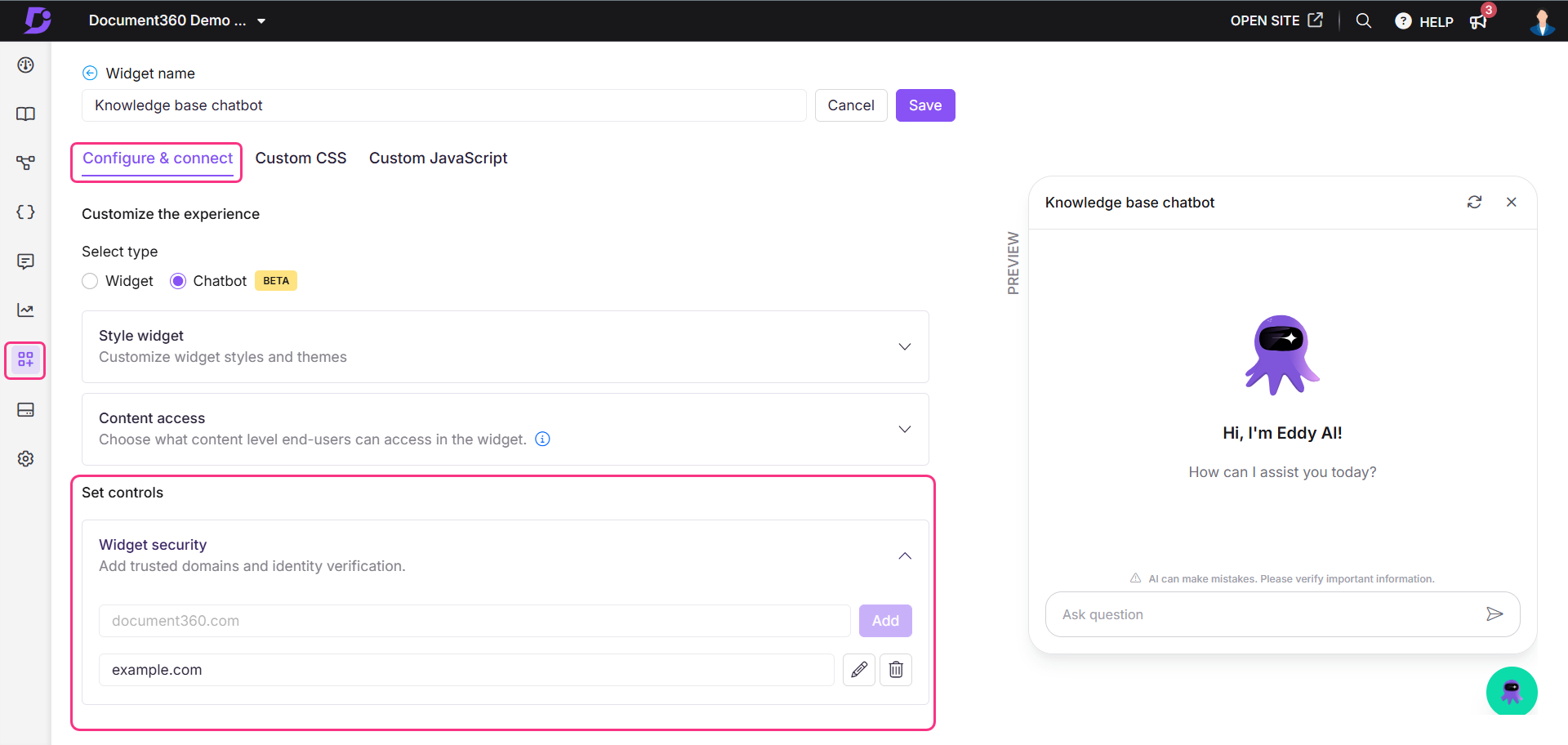
Pour afficher le chatbot Eddy AI créé sur votre site de base de connaissances :
À partir de la page Widget de la base de connaissances, passez la souris sur le widget souhaité et cliquez sur l’icône Copier le script ().
Accédez à () dans la barre de navigation de gauche de la Knowledge base portal.
Dans le volet de navigation de gauche, accédez à Knowledge base site > Integrations.
Faites défiler l’écran jusqu’à Custom HTML panneau et cliquez sur Add.
Le panneau Add new integration apparaîtra.
Entrez la description souhaitée.
Sélectionnez l’option souhaitée dans le champ Insert code .
Collez le script copié et cliquez sur Add.
Désormais, le chatbot Eddy AI apparaîtra sur votre site de base de connaissances.
NOTE
Pour intégrer le chatbot Eddy AI à votre site personnalisé, collez le script copié dans le fichier HTML approprié.
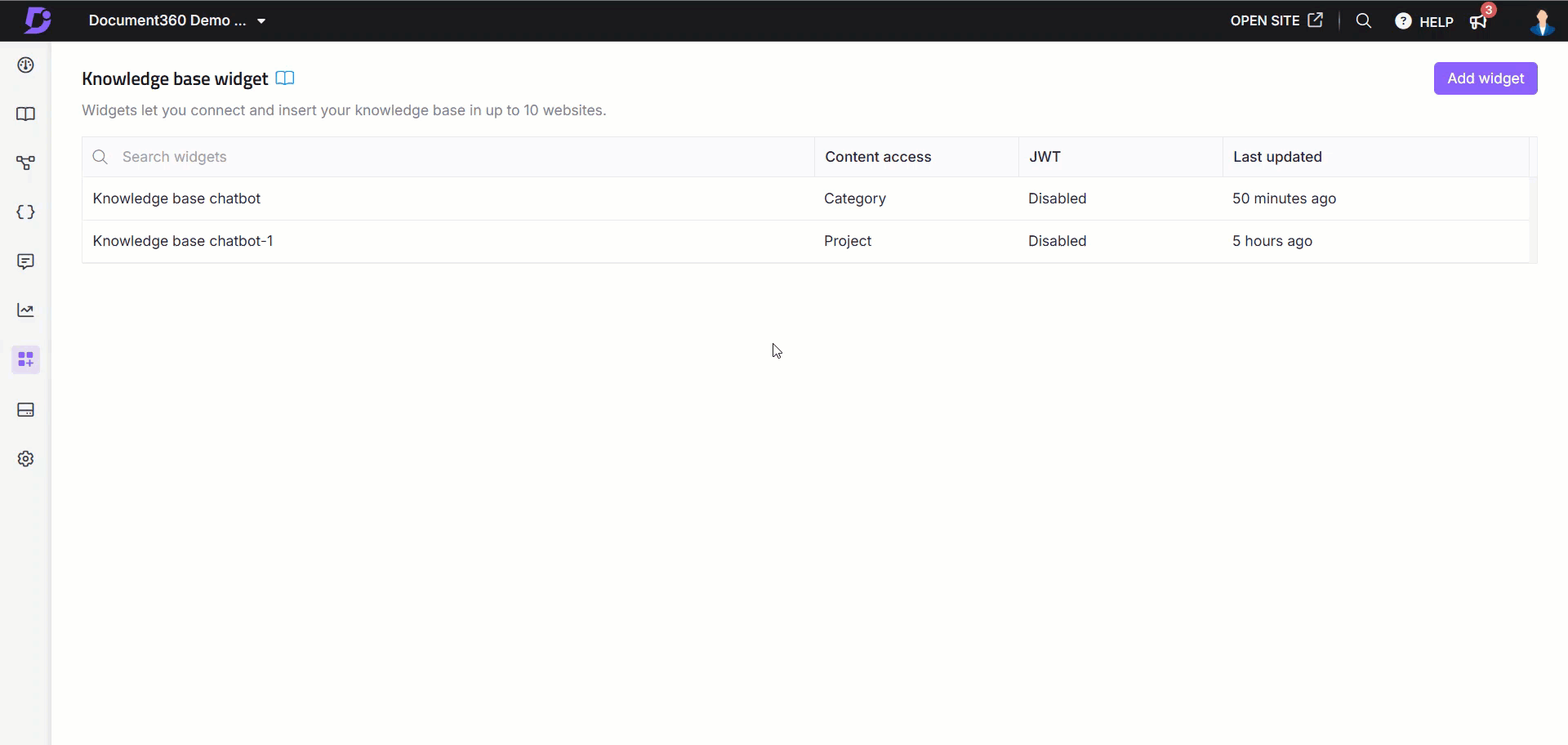
Accéder au chatbot Eddy AI sur le site
Pour accéder et interagir avec le chatbot Eddy AI sur votre site :
Cliquez sur l’icône Eddy AI Chatbot pour ouvrir le chatbot.
Saisissez votre question et cliquez sur l’icône Send() ou appuyez sur Entrée.
Eddy AI récupérera des informations de votre base de connaissances pour répondre à votre requête.
Passez la souris sur une réponse générée pour Copy (), Comme () ou Détester () la réponse.
Cliquez sur l’icône Clear () pour effacer la conversation.
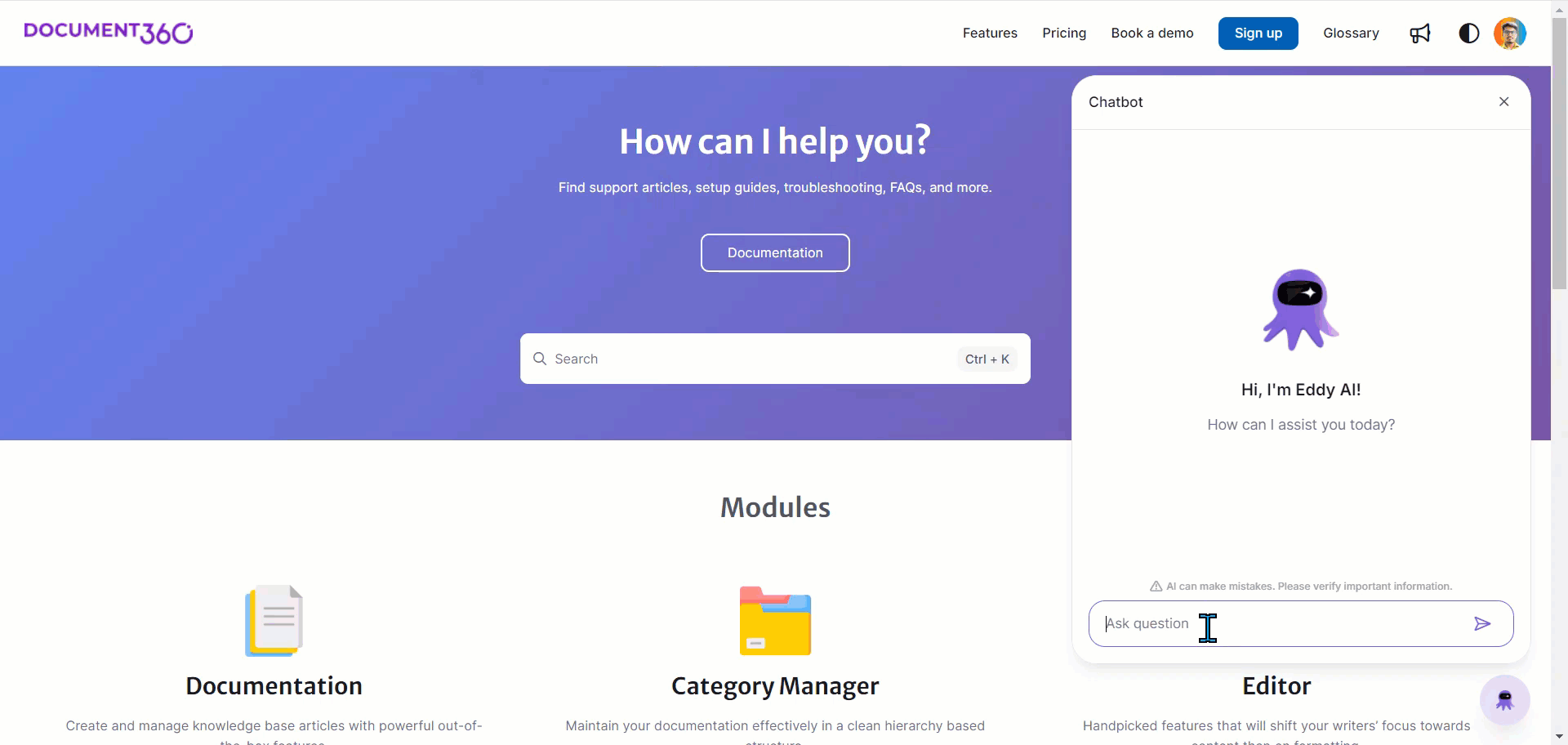
Foire aux questions
Comment puis-je voir les commentaires (j’aime et n’aime pas) reçus du chatbot Eddy AI ?
Pour consulter les commentaires du chatbot Eddy AI,
Accédez à la Analytics() dans la barre de navigation de gauche du portail de la base de connaissances.
Dans le volet de navigation de gauche, accédez à AI features > Eddy AI.
Filtrez le chatbot Eddy AI souhaité à l’aide du filtre Application en haut de la page.
Dans la section Évaluations , vous verrez le nombre de likes et de dislikes reçus.
Quelle est la différence entre un Widget et un Chatbot Eddy AI ?
Un Widget permet une navigation manuelle dans les articles ou les fonctions de recherche, tandis qu’un chatbot Eddy AI engage les utilisateurs dans une conversation, offrant des réponses immédiates et directes sans avoir besoin de naviguer manuellement dans le contenu.